Menús contextuales¶
Clips en la Línea de tiempo¶
Este es el menú contextual mostrado al hacer clic derecho sobre un clip en la línea de tiempo. Aparecerá un menú distinto al hacer clic derecho sobre un espacio vacío en la línea de tiempo.
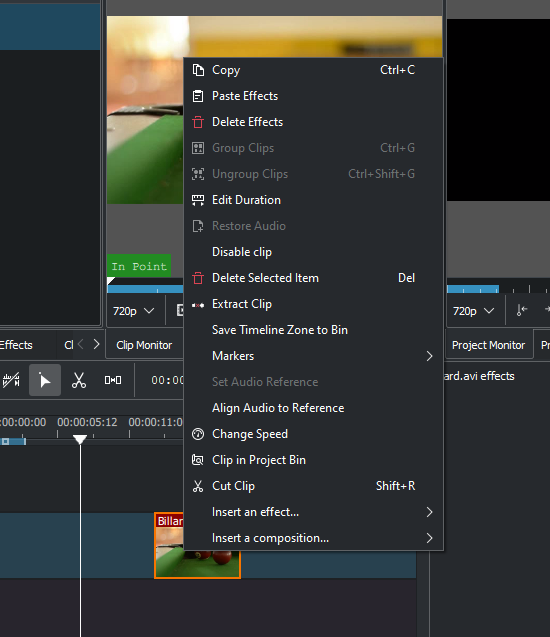
Copiar copiará los clips seleccionados al portapapeles.
Paste Effects will paste only the effects of the last copied clip to the selected clip. See Pegar efectos.
Borrar efectos eliminará todos los efectos del clip seleccionado.
Agrupar clips - ver Agrupación
Desagrupar clips - ver Agrupación
Editar duración… - abrirá el diálogo Duración, que permitirá ajustar la posición del clip en la línea de tiempo, en qué instante del tiempo del clip original comenzará a mostrarse en la línea de tiempo, la duración del clip, y en qué instante del tiempo del clip original finalizará en la línea de tiempo. Notar que Kdenlive ajustará automáticamente los valores interrelacionados.
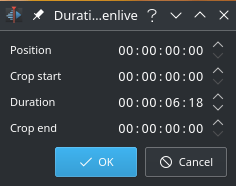
Recuperar video/audio agregará cualquier pista de audio o video que fuera parte del clip original a la línea de tiempo
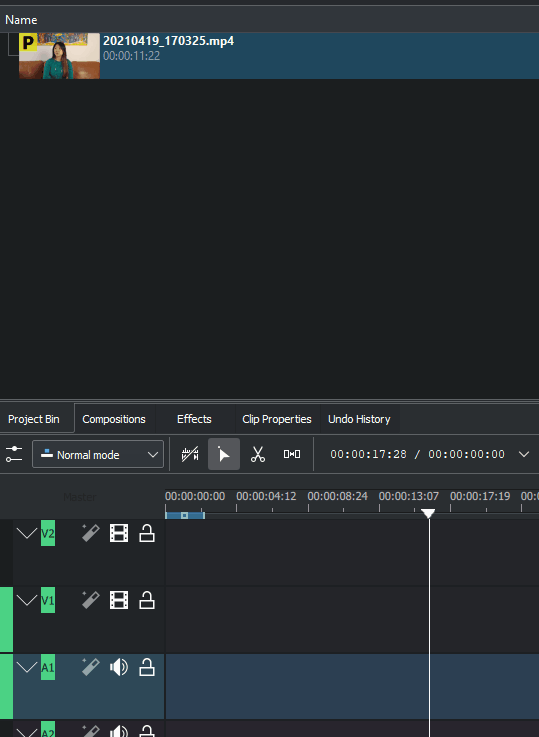
Deshabilitar clip deshabilitará el clip para que no sea tomado en cuenta en el monitor del proyecto y durante el procesamiento final. Para deshabilitar solo la porción de video o audio de un clip, será necesario desagrupar ambas partes, deshabilitar una de ellas y (en todo caso) volver a agrupar ambas partes entre sí.
Borrar elemento seleccionado borrará los elementos que se encuentren seleccionados. Para agregar a la selección: Presionar Mayús y hacer clic sobre otros elementos (Obsoleto) Línea de tiempo ‣ Pista seleccionada ‣ Eliminar todos los clips posteriores al cursor borrará clips de audio y video como un solo elemento, no importa en qué pista se encuentren. Esta función solo se encuentra disponible en el menú Línea de tiempo, para evitar congestionar la interfaz.
Extraer clip eliminará el clip de la línea de tiempo y el espacio que este ocupaba.
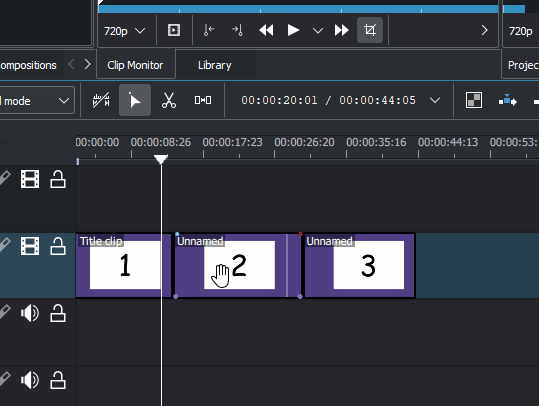
Guardar sección del clip en bandeja guardará la sección del clip presente en la línea de tiempo, como un subclip del clip original en la Bandeja del proyecto.
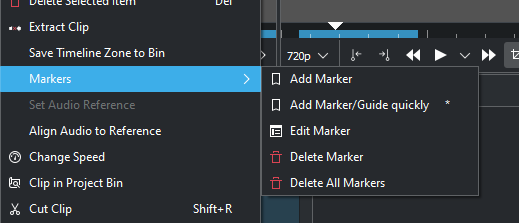
El submenú marcadores permite agregar, editar y eliminar los marcadores de los clips, visibles en la línea de tiempo. Estos marcadores acompañarán al clip cuando este se mueva. Ver Marcadores de medios.

El submenú Alinear clip a referencia permitirá alinear los clips seleccionados a una referencia de audio o código de tiempo SMPTE. Esto resultará útil en caso de que dos o más cámaras hubieran grabado la misma escena simultáneamente (edición multicámara).
Las opciones Definir como referencia de audio y Alinear a referencia de audio podrán ser usadas para alinear dos o más clips en diferentes pistas de la línea de tiempo, basándose en el audio presente en los mismos. Kdenlive podrá usar esas pistas de audio virtualmente idénticas, para alinear los clips.
Las opciones Definir como referencia de código de tiempo y Alinear a referencia de código de tiempo podrán ser usadas para alinear dos o más clips en diferentes pistas de la línea de tiempo, basándose en el código de tiempo SMPTE de los mismos.
Para usar estas características:
Seleccionar el clip al cual se desee alinear los demás clips.
Hacer clic derecho y seleccionar Definir como referencia de audio o Definir como referencia de código de tiempo.
Seleccionar todos los clips que se desee alinear al anterior.
Hacer clic derecho y seleccionar Alinear a referencia de audio o Alinear a referencia de código de tiempo.
Cambiar velocidad¶
Cambiar velocidad… abrirá el diálogo Velocidad del clip, que permitirá aumentar o disminuir la velocidad de reproducción de un clip, reproducir el clip en reversa y habilitar o deshabilitar la compensación de todo del audio al ajustar la velocidad del clip.
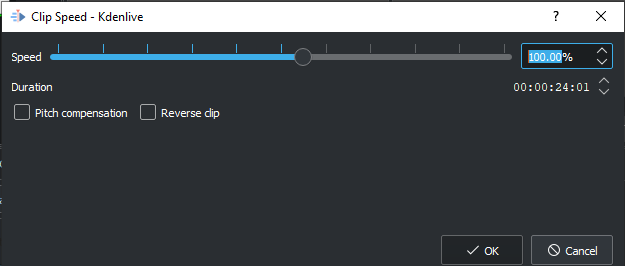
Para realizar el cambio de velocidad de un clip usando el ratón, ver: Cambar la velocidad de un clip
Localizar en bandeja del proyecto seleccionará el clip original en la Bandeja del proyecto.
Cortar clip cortará el clip de su ubicación en la Línea de tiempo. También ver Edición.
Insertar efecto abrirá un submenú para permitir agregar un efecto favorito, de forma predeterminada aparecen aquí los efectos Transformar y Realce/Gama/Ganancia.
Insertar método de composición abrirá un submenú para permitir agregar un método de composición favorito, de forma predeterminada aparecen aquí los métodos de composición Componer y transformar y Transición.
Espacio vacío en la Línea de tiempo¶
Un menú contextual distinto se mostrará al hacer clic sobre un espacio vacía de la línea de tiempo.
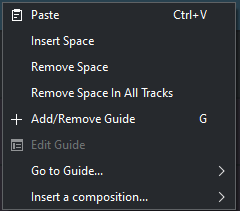
Pegar pegará un clip, previamente copiado al portapapeles, en la posición del puntero del ratón en la línea de tiempo
Insertar espacio… abrirá el diálogo Agregar espacio, que permitirá insertar un espacio en blanco en la línea de tiempo, en la pista seleccionada. Opcionalmente se podrá insertar espacio en todas las pistas.
Eliminar espacio eliminará todo el espacio entre dos clips de la pista.
Eliminar espacio (todas las pistas) eliminará el espacio entre dos clips, pero en todas las pistas.
Add/Remove Timeline Marker will add a timeline marker to the timeline or remove an existing one at the playhead’s position.
Edit Guide will allow you to edit the timeline marker label.
Go to TimeLine Marker will pop up a sub-menu with a list of your timeline markers and will move the timeline position marker to that guide.
Insertar método de composición abrirá un submenú para permitir agregar un método de composición favorito, de forma predeterminada aparecen aquí los métodos de composición Componer y transformar y Transición.